辞書攻撃でiTunesバックアップのパスワード解読する方法
- ホーム
- サポート
- iPhoneデータ復元
- 辞書攻撃でiTunesバックアップのパスワード解読する方法
概要
iTunesで暗号化されたバックアップを使用するとPC側に追加の保護層が提供されデータ漏洩を防ぐことができます。パスワードを忘れた場合も市販のパスワード解析ソフトが役立ちます。この記事は、辞書攻撃でiTunesバックアップのパスワードを解除する方法を紹介します。

暗号化処理が始まり、辞書フォルダ内の単語/フレーズを順にチェックし、完了後、バックアップパスワードが辞書フォルダにあれば表示されます。
複数形式復元 写真、ビデオ、連絡先、通信履歴など550以上種類のデータ復元対応。
各iOSデバイス対応 全てのiPhone・iPadを対応可能。例:iPad Pro / iPad / iPad mini / iPhone X / 8 Pl...
シンプルで初心者向きな操作性 初心者も数回のクリックだけでiPad・iPhoneデータをパソコンに保存可能。
無料体験可能 無料体験版でデータを見つけられるか確認可能。
動作環境 Windows 10, 8.1, 8, 7, Vista and XP で実行可能。
複数形式復元 写真、動画、連絡先、通信履歴など550以上種類...
シンプルで初心者向きな操作性 初心者も数回のクリックだけでi...
各iOSデバイス対応 全てのiPhone・iPadを対応可能...
無料体験無料体験 8200名のユーザー様に無料体験をしていただきました!- Renee iPhone RecoveryをPCにダウンロードしインストールした後、iPhoneをPCに接続します。ソフトウェアを起動し「紛失したデータを復元」を選択します。

- 「iOSデバイスから復元」を選び、「スキャン開始」をクリックしてスキャンを待ちます。

- スキャン後、復元したいデータを選択し「復元」をクリックします。

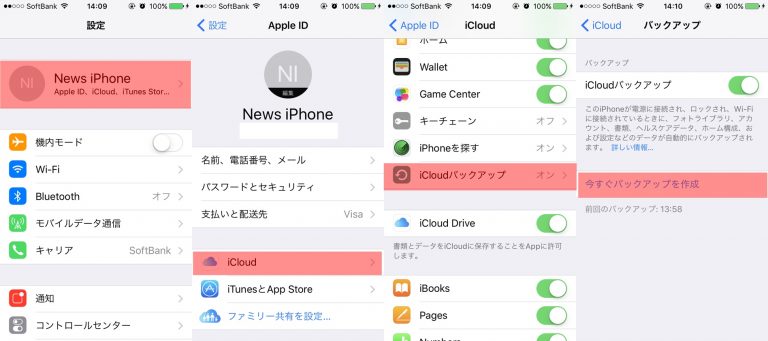
www.iCloud.com)にログインしてください。データが復元されます。暗号化バックアップのパスワードも削除されます。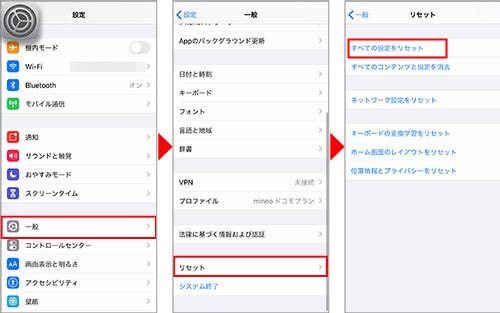
iOS10以前のバージョンではパスワードのリセットが不可能です。その場合はiCloudバックアップを利用してください。関連記事 :
2019-10-23
Ayu : 一般的に使用されている圧縮ソフトウェアは、ファイルをzipファイルに圧縮し、暗号化できますが、この暗号化方法は安全ですか?パスワ...
WINRARでファイル暗号化・WINRARパスワード解析方法
2022-06-15
Ayu : WINRARソフトの暗号化機能で、重要な情報を暗号化できるが、近年、WINRARファイルのパスワード解析用のソフトが次々と出て、...
Gmail、Outlook等メール添付ファイルにパスワード設定方法
2022-06-15
Ayu : メール情報漏洩事件は頻繁に発生するため、すべての企業と個人は常にデータ侵害のリスクに注意する必要があります。この記事は、Gmai...
MacでiTunesがiPhoneを認識しない?11の解決方法を紹介
2022-06-15
Ayu : iPhoneからMacにファイルを頻繁にバックアップすることは、データの損失を防ぐ良い習慣です。 しかし、MacでiTunesが...




